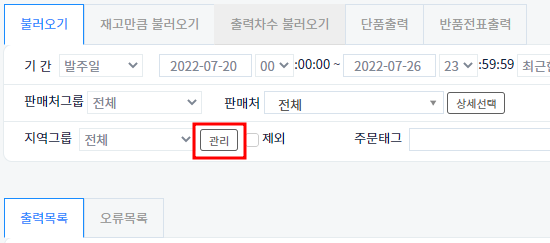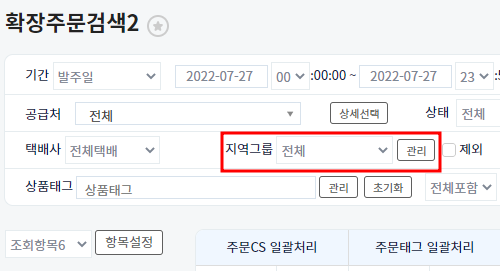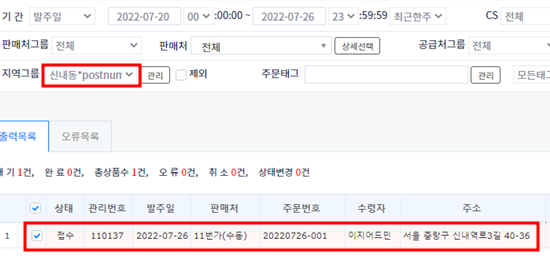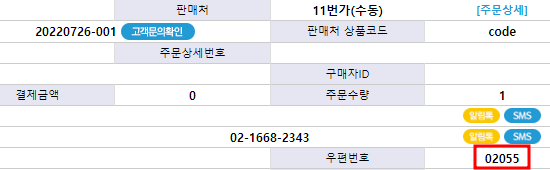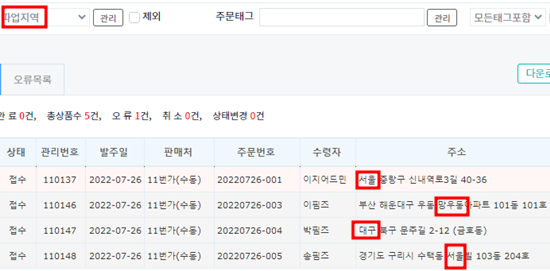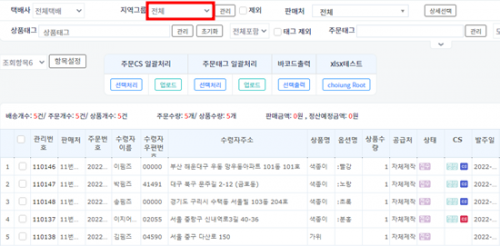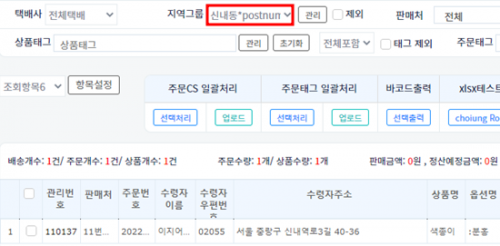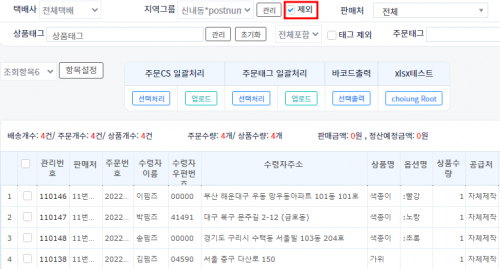"지역그룹"의 두 판 사이의 차이
| 10번째 줄: | 10번째 줄: | ||
|- | |- | ||
| valign="top" | | | valign="top" | | ||
| − | 이 페이지는 특정 지역그룹을 생성하여 송장 출력 시 특정 지역의 주문 건만 출력 또는 | + | 이 페이지는 특정 지역그룹을 생성하여 송장 출력 시 특정 지역의 주문 건만 출력 또는 제외 후 출력하는 방법, |
| − | + | 확장주문검색2 메뉴에서 지역그룹을 선택하여 특정 지역의 주문 건을 검색 또는 제외 후 검색하는 방법을 설명하고 있습니다. | |
|} | |} | ||
<div> | <div> | ||
| 24번째 줄: | 24번째 줄: | ||
|- | |- | ||
| valign="top" | | | valign="top" | | ||
| + | 지역그룹은 송장출력 메뉴, 확장주문검색2 메뉴에서 생성할 수 있습니다. | ||
| + | |||
| + | case1, case2는 송장출력 메뉴에서 생성하는 방법으로 예를 들었으나 | ||
| + | |||
| + | 생성하는 방법은 동일한 점 참고 부탁드립니다. | ||
| + | |||
| + | |||
{| class="wikitable" | {| class="wikitable" | ||
|주문배송관리 > 송장관리 > 송장출력 | |주문배송관리 > 송장관리 > 송장출력 | ||
| 35번째 줄: | 42번째 줄: | ||
| − | ===case1. 우편번호로 지역그룹 설정하기=== | + | ===case1. 송장출력 화면에서 우편번호로 지역그룹 설정하기=== |
---- | ---- | ||
{| width="1500px" | {| width="1500px" | ||
| 67번째 줄: | 74번째 줄: | ||
| − | === case2. 주소로 지역그룹 설정하기=== | + | === case2. 송장출력 화면에서 주소로 지역그룹 설정하기=== |
---- | ---- | ||
{| width="1500px" | {| width="1500px" | ||
| 95번째 줄: | 102번째 줄: | ||
|주문배송관리 > 주문관리 > 확장주문검색2 | |주문배송관리 > 주문관리 > 확장주문검색2 | ||
|} | |} | ||
| − | |||
| − | |||
생성 방법은 case1, case2와 동일하게 지역그룹 우측 관리버튼 클릭 후 생성 가능합니다. | 생성 방법은 case1, case2와 동일하게 지역그룹 우측 관리버튼 클릭 후 생성 가능합니다. | ||
||[[파일:지역그룹13.png|대체글=|섬네일|500x500픽셀|(확대하려면 클릭)]] | ||[[파일:지역그룹13.png|대체글=|섬네일|500x500픽셀|(확대하려면 클릭)]] | ||
2022년 7월 28일 (목) 00:26 판
개요
step1. 지역그룹 설정하기
case1. 송장출력 화면에서 우편번호로 지역그룹 설정하기
case2. 송장출력 화면에서 주소로 지역그룹 설정하기
case3. 확장주문검색2에서 지역그룹 설정하기
step2. 설정된 지역 그룹 활용하기
case1. 송장출력 화면에서 검색하기
case2. 지역그룹으로 확장주문검색2에서 주문 검색하기
관련 FAQ
|